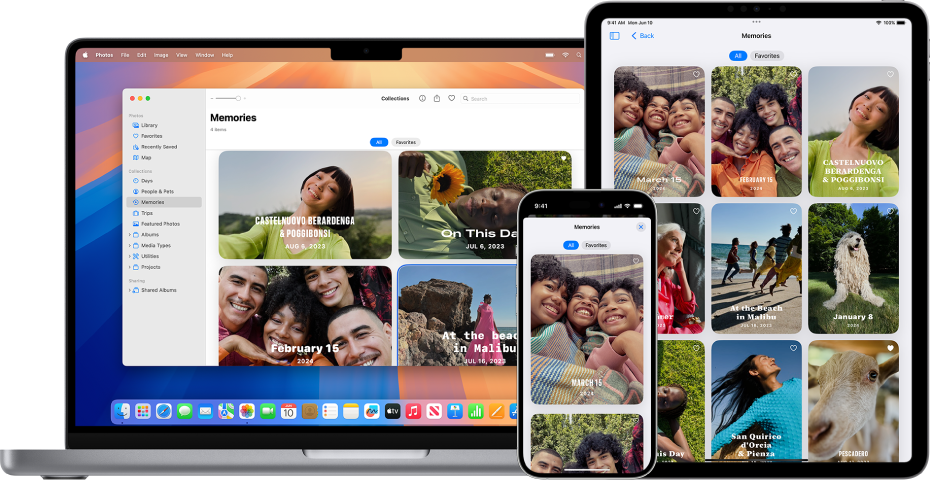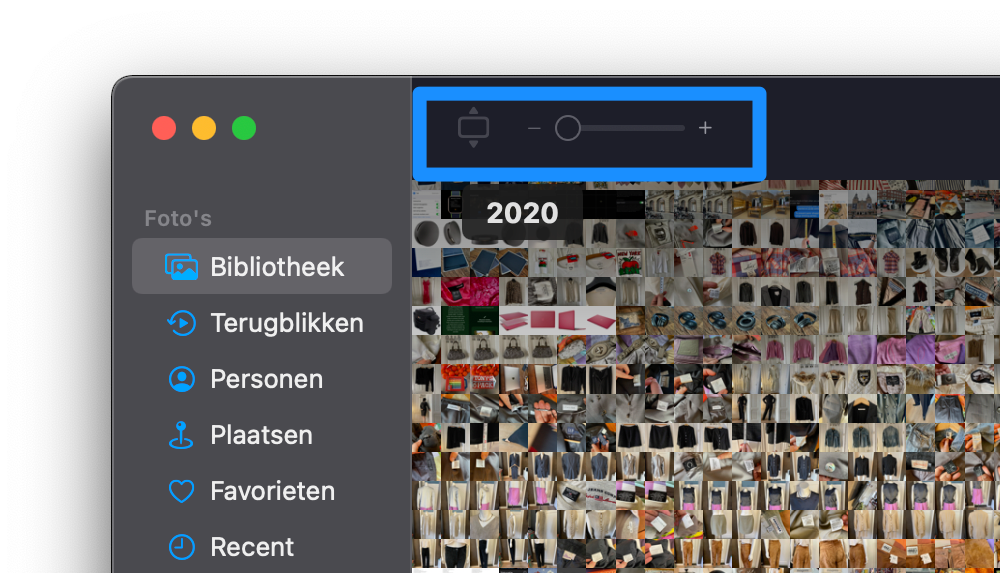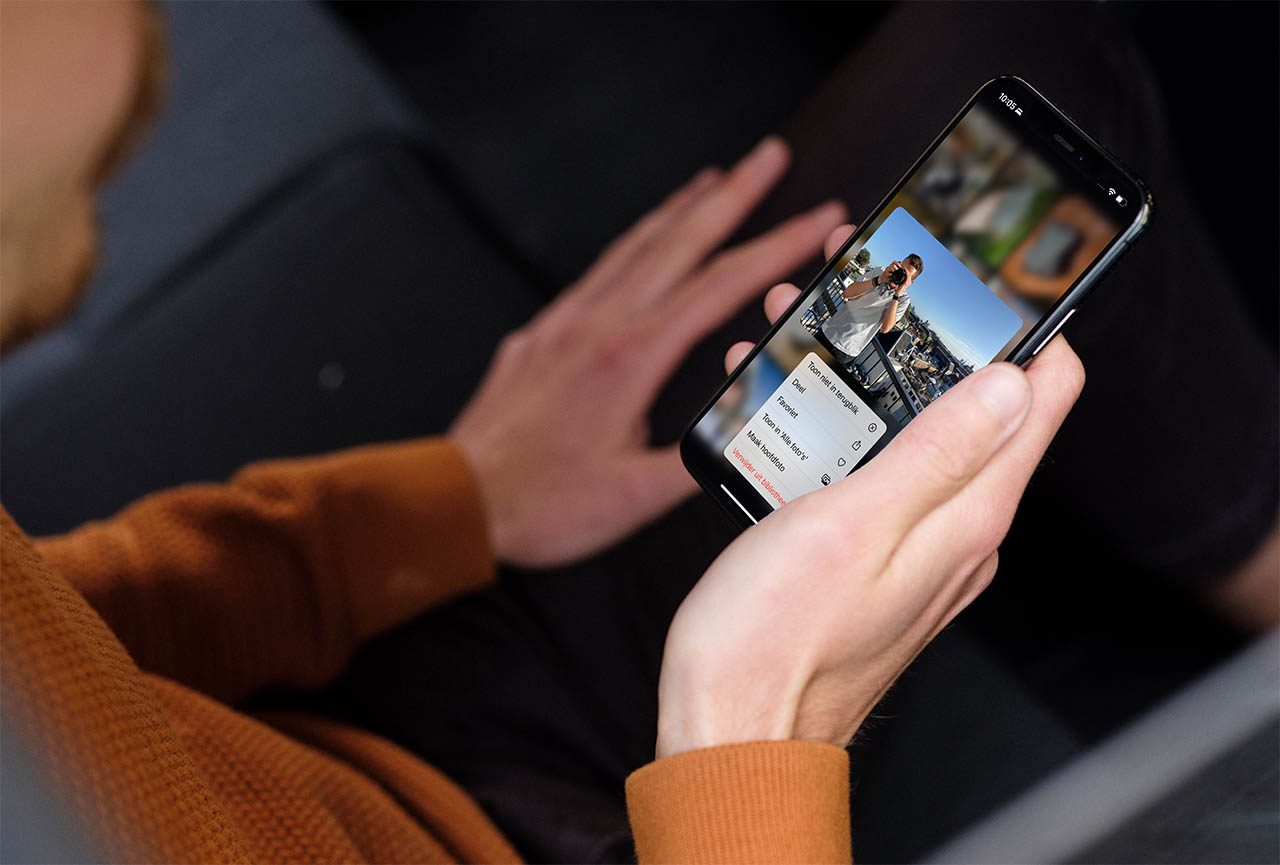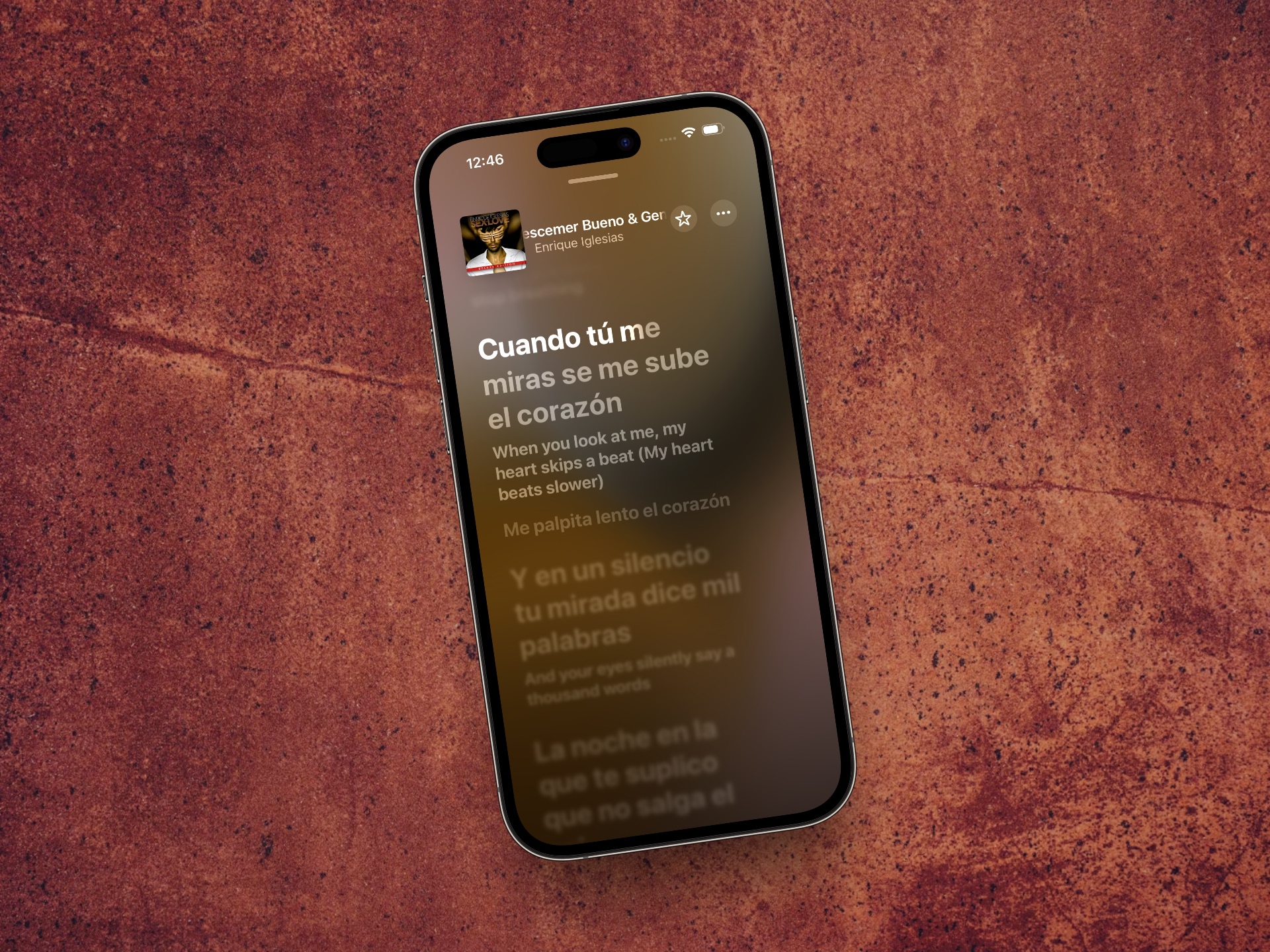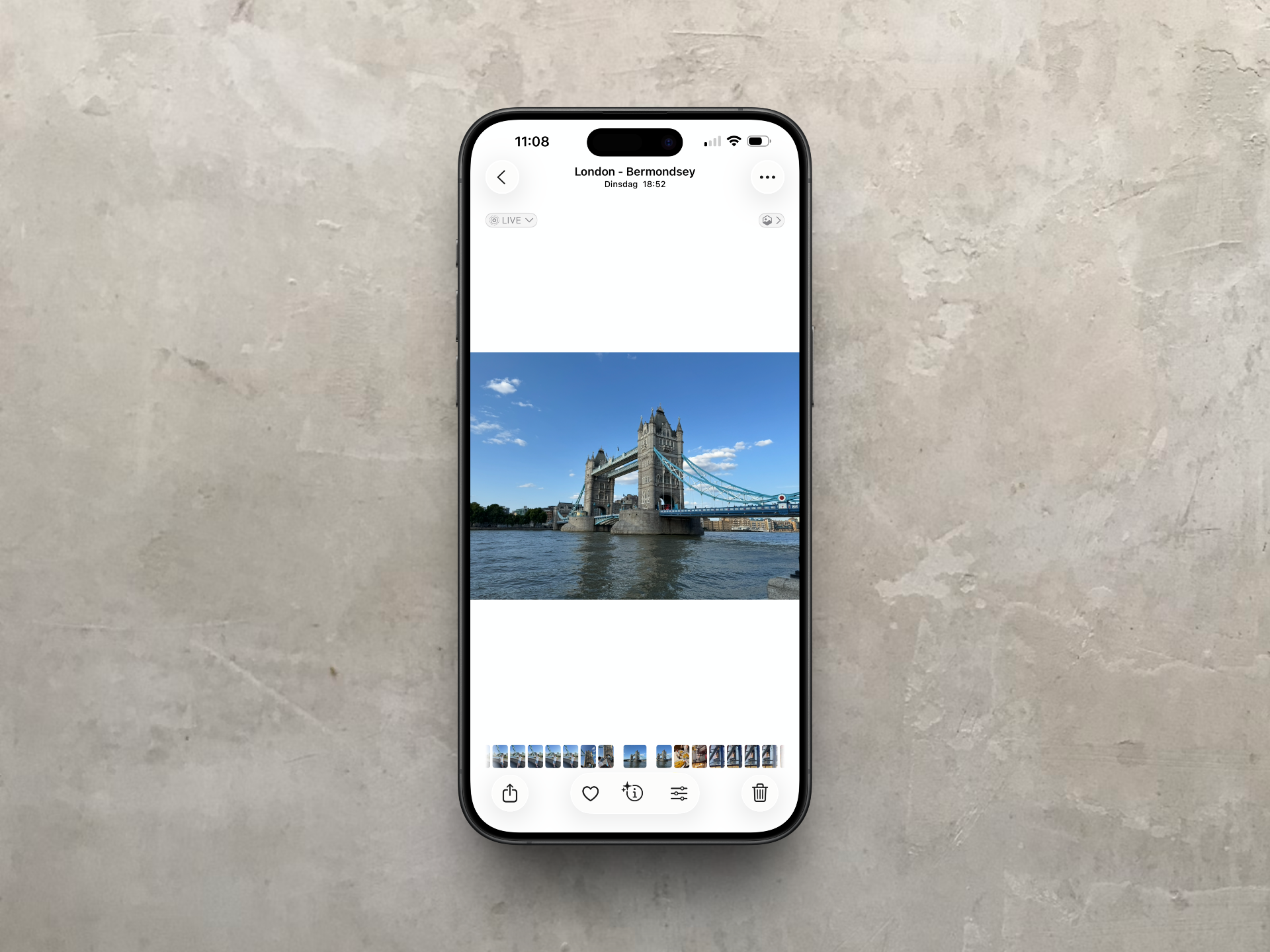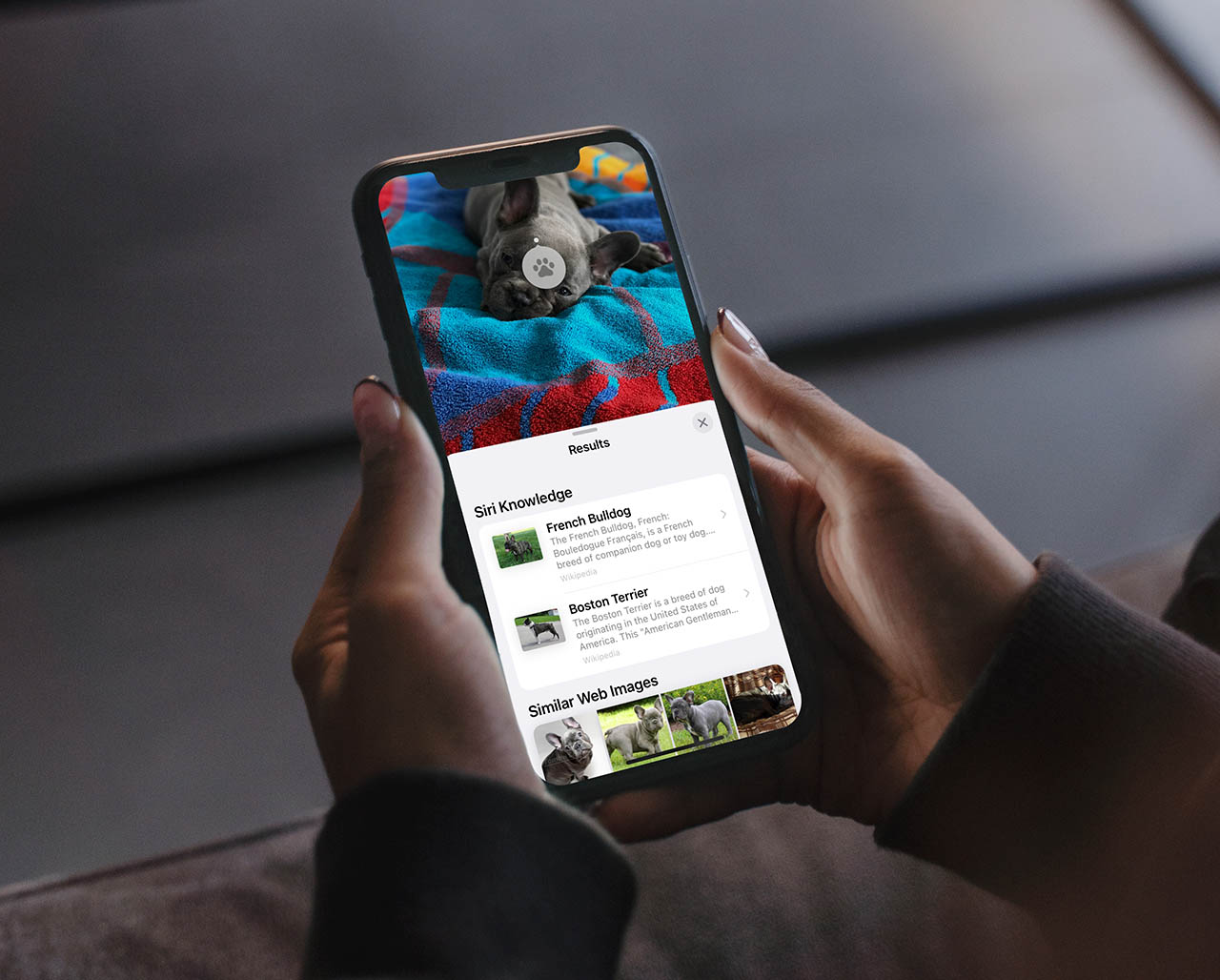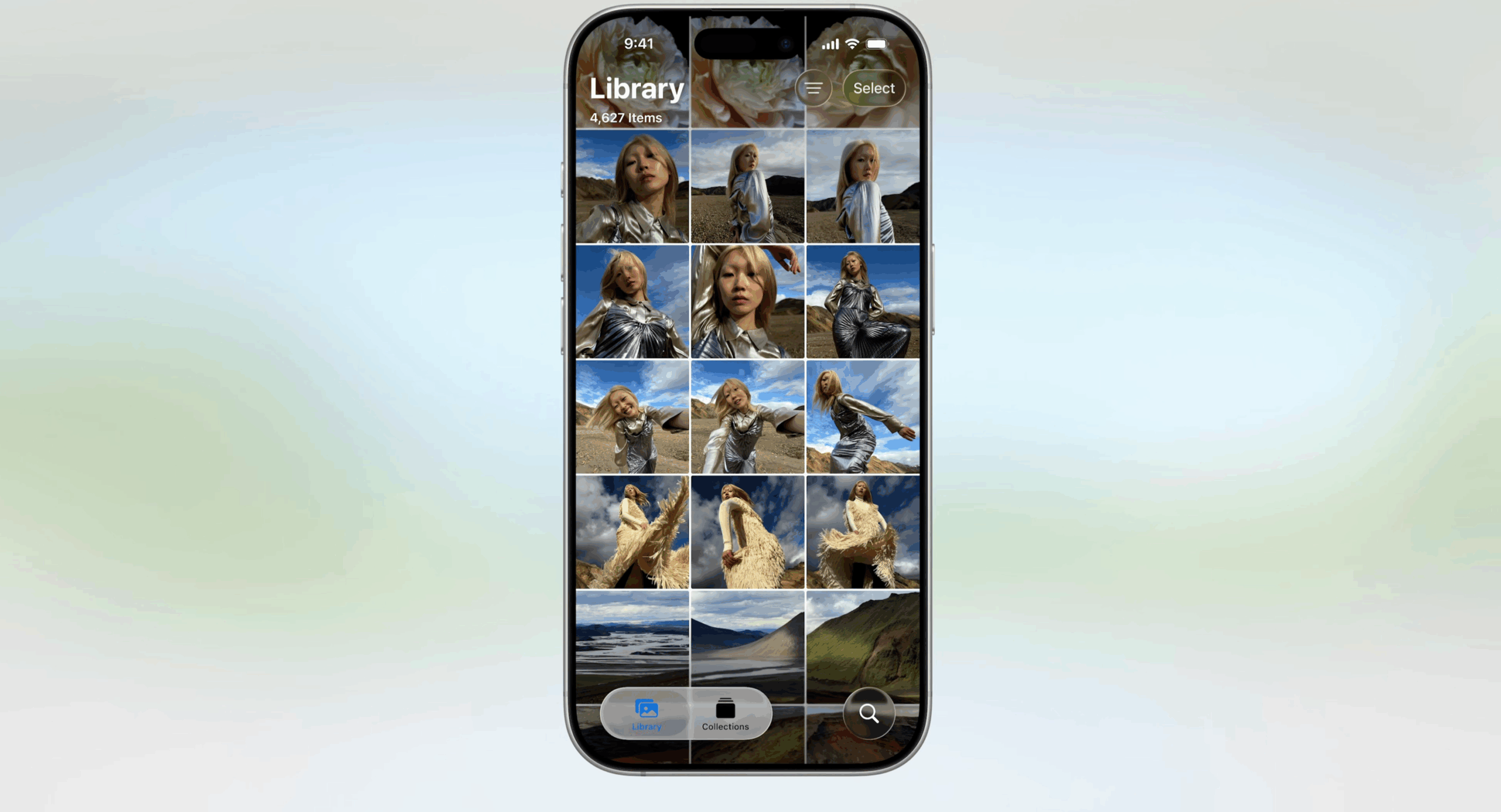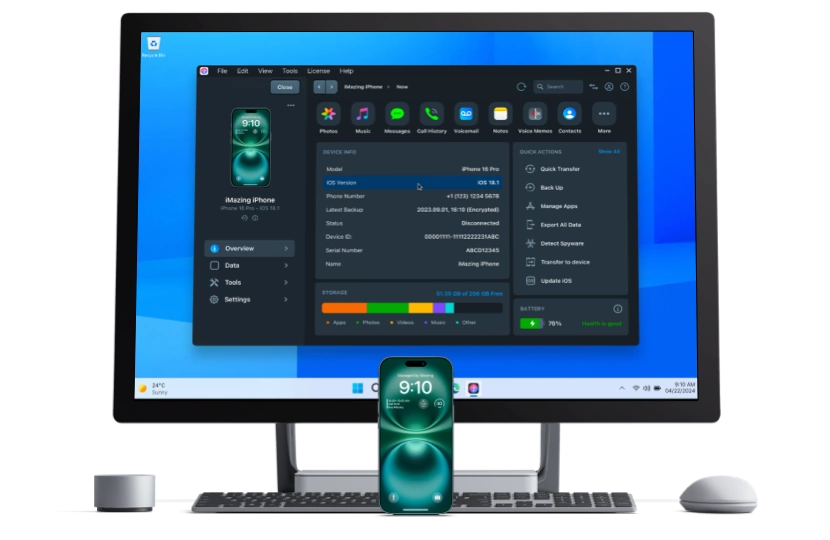Het is leuk om op allerlei manieren door je eerder gemaakte foto’s te bladeren en in deze tip leggen we uit hoe dat werkt op de Mac. Dankzij slimme software kan Apple je fotocollectie automatisch sorteren. Je hoeft dus niet door je digitale schoenendozen te gaan, maar kunt de foto’s per jaar, moment of plaats doorbladeren. Daarnaast maakt de Foto’s-app allerlei terugblikken, bijvoorbeeld ‘Gouden uur door de jaren heen’, ‘Diner in Parijs’ en dergelijke. Apple kijkt daarbij naar eigenschappen van de foto, zoals locatie en het moment waarop de foto is gemaakt. Op basis daarvan wordt een nieuwe terugblik samengesteld. Maar je kunt natuurlijk ook zelf op plaats, onderwerp of datum door je fotocollectie bladeren. Meer uitleg over de Mac Foto’s-app lees je in een aparte gids.
Inzoomen en uitzoomen in de Mac-fotobibliotheek
Alle foto’s die je maakt en met iCloud synchroniseert komen terecht in de fotobibliotheek op de Mac. In de linker navigatiebalk klik je op Bibliotheek om ze allemaal te zien. Wil grotere of juist kleinere foto’s dan kun je gemakkelijk in- en uitzoomen. Hiervoor gebruik je de schuifknop bovenin het venster. Hoe verder je uitzoomt, hoe meer foto’s je te zien krijgt. Je kunt net zo lang doorgaan totdat je de volledige fotobibliotheek in een soort helikopterview te zien krijgt.
Inzoomen kan ook: als je een foto hebt geselecteerd druk je op de spatiebalk om deze schermvullend te bekijken. Vervolgens gebruik je de schuifbalk bovenin om nog verder in te zoomen. Met een druk op de Escape-toets ga je weer terug naar de fotobibliotheek.
Bladeren door personen en plaatsen
De Foto’s-app sorteert de foto’s automatisch op basis van personen en plaatsen. Klik je in de linker navigatiebalk op Personen, dan zie je portretten van vrienden en familieleden die je vaak fotografeert. Daarbij wordt gebruik gemaakt van gezichtsherkenning. Klik op een persoon om meer foto’s te zien.
Je kunt ook bladeren door plaatsen waar je geweest bent. Hierbij krijg je een kaartje te zien, zodat je precies weet waar ter wereld je je foto’s hebt gemaakt. Klik op een plaats om de foto’s van die locatie te bekijken! Uiteraard kun je zelf ook een plaatsnaam of een onderwerp invullen, zoals ‘Londen’ of ‘Frankrijk’. In onderstaande tip lees je er meer over.
Terugblikken bekijken in Foto’s voor Mac
Foto’s worden in de Foto’s-app van macOS automatisch opgenomen in Terugblikken. Je hebt daar zelf geen invloed op, het gebeurt automatisch. Je vindt de terugblikken in de linker navigatiekolom. Klik je erop, dan zie je een lijst met eerder gemaakte terugblikken. Je kunt ook klikken op ‘Beste terugblikken’ om je beste momenten terug te zien.
Bij een Terugblik kun je per foto er doorheen bladeren, maar Apple maakt er ook meteen een diashow van zodat je deze aan vrienden kunt laten zien om terug te kijken op een speciaal moment.
Taalfout gezien of andere suggestie hoe we dit artikel kunnen verbeteren? Laat het ons weten!